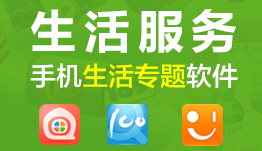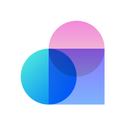驱动精灵怎么安装驱动|驱动精灵安装驱动的方法教程
更新: 2022-02-17
小编: qiaobin
有很多网友都在问驱动精灵怎么安装驱动?今天小编来给大家做个简单的介绍。驱动精灵是一款非常好用的驱动安装软件,使用其安装驱动补丁的用户不计其数,但还是有很多新人用户不会使用,今天就专为你们带来了详细的教程一起看看吧。@24522
驱动精灵怎么安装驱动
1、下载驱动精灵安装包,完成后双击打开。
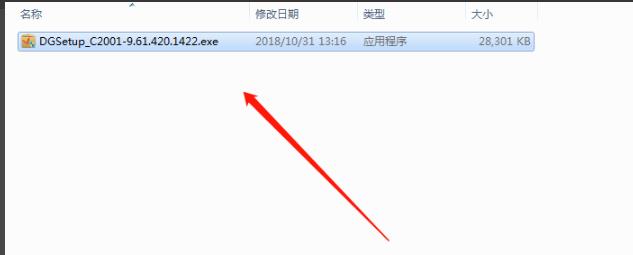
2、进入安装界面后选择“更改路径”。
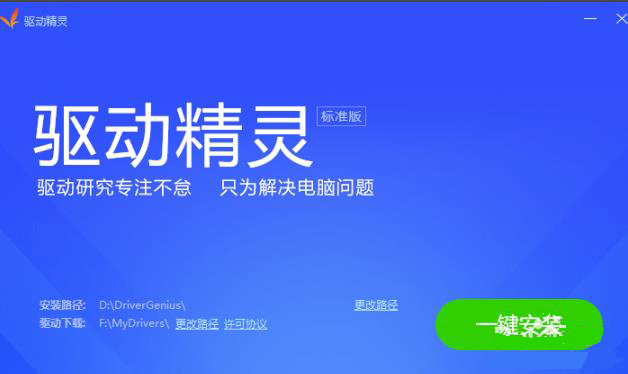
3、选择一个出系统盘之外的路径,点击“确定”。
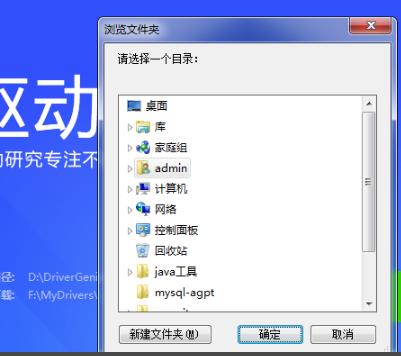
4、等待安装。
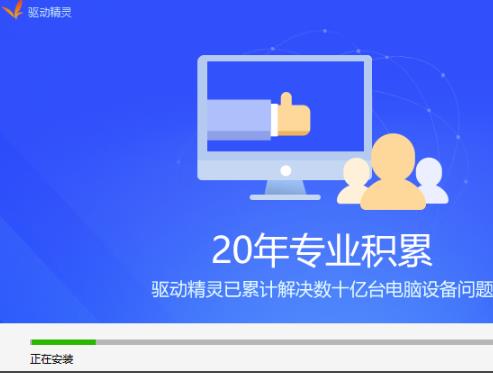
5、完成后点击“立即体验”。
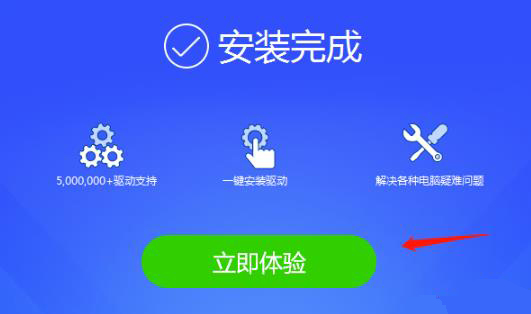
6、即可进入驱动精灵初始化界面。
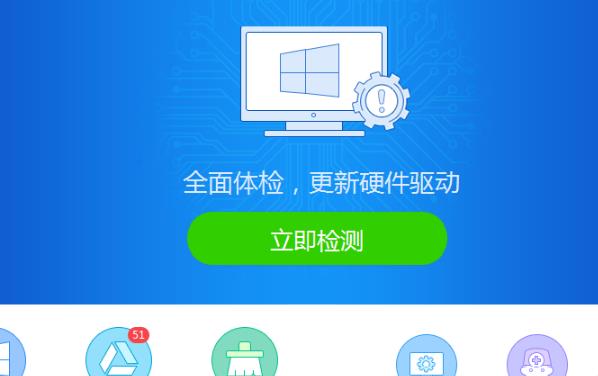
.png)